Debrand означает удаление программного обеспечения, загруженного оператором (например, PLAY или T-Mobile), и замену его исходным программным обеспечением от производителя. Это позволяет нам устанавливать официальные обновления на Huawei P8, иметь более новое программное обеспечение и избавляться от приложений, добавленных от оператора. Как это сделать?

Как быстро мы получаем обновление к новому программному обеспечению, зависит не только от производителя телефона, но и от оператора. Примером этого может быть ситуация, когда некоторые пользователи Huawei P8 не получили обновления до последней версии Android, в то время как они доступны на официальном сайте производителя.
К сожалению, если у нас есть фирменное программное обеспечение, то есть модифицированное оператором, то мы не можем загружать последнее программное обеспечение с сайта производителя. Единственный способ — выполнить так называемые дебранду, то есть удаление программного обеспечения от оператора и его замену официальным программным обеспечением, а затем только обновление до новейшего Android.
Что вам нужно сделать для дебренда?
Нам не нужны сложные инструменты для выполнения дебрендов — вам не нужен ROOT, и вам не нужно разблокировать загрузчик. Все, что вам нужно — это два мягких пакета, которые помогут вам перезаписать фирменное программное обеспечение с исходной версией (без каких-либо дополнений от оператора). Эти пакеты будут загружаться поочередно, поэтому вы должны загрузить файлы и скопировать их в память телефона в соответствии со следующим руководством. Вся информация была взята с форума разработчиков XDA, где пользователь ArtZ описал тот же процесс на английском языке.
Примечание №1 — Помните, что вы делаете все на свой страх и риск! Сайт download.net.pl не несет ответственности за любой ущерб или проблемы, возникшие в результате этой процедуры. Информация и файлы в этой статье предназначены только для Huawei P8 — Если у вас версия P8 Lite, воспользуйтесь нашим руководством по демонтажу Huawei P8 Lite.
Примечание №2 — Debrand может удалить все с вашего телефона, чтобы сохранить ваши самые важные данные. Вы можете использовать программное обеспечение HiSuite на своем компьютере для копирования фотографий, музыки, контактов, сообщений и других данных после подключения телефона.
Инструкции для создания дебрендов в Huawei P8
Первый шаг — загрузить необходимые файлы. Оба пакета с необходимым программным обеспечением можно найти по следующей ссылке:
Загрузите умягчитель Huawei P8 для дебрендинга
После загрузки файла распакуйте его. Вы получите два каталога. Один из них — каталог DLOAD, другой — каталог CUSTOM. В каждом каталоге есть отдельный файл UPDATE.APP с установщиком программного обеспечения.
Скопируйте каталоги DLOAD и CUSTOM (вместе с содержимым) во внутреннюю память вашего телефона (например, с помощью кабеля USB и проводника файлов в Windows). Затем полностью выключите телефон кнопкой питания.
Подождите, а затем снова включите телефон со следующей комбинацией клавиш:
Кнопка питания + кнопка уменьшения громкости + кнопка увеличения громкости
Нажмите все три кнопки и удерживайте ее нажатой, пока на экране не появится экран обновления системы. Теперь телефон попытается переустановить программное обеспечение, но, вероятно, это будет ошибка в самом конце — не беспокойтесь об этом. После успешного или неудачного обновления перезагрузите телефон.
Руководство по началу работы должно быть включено — вам не нужно вводить учетную запись Google и настраивать Wi-Fi. Просто пройдите все шаги быстрее, игнорируя большинство элементов. Как только нормальный интерфейс включен, перейдите в приложение «Файлы», то есть в Диспетчер файлов.
Перейдите на вкладку «Локальная»> «Внутренняя память». Здесь вы найдете скопированные файлы dload и CUSTOM. Следуйте инструкциям ниже в том же порядке:
- Измените имя папки dload на dload2
- Переименуйте папку CUSTOM в dload
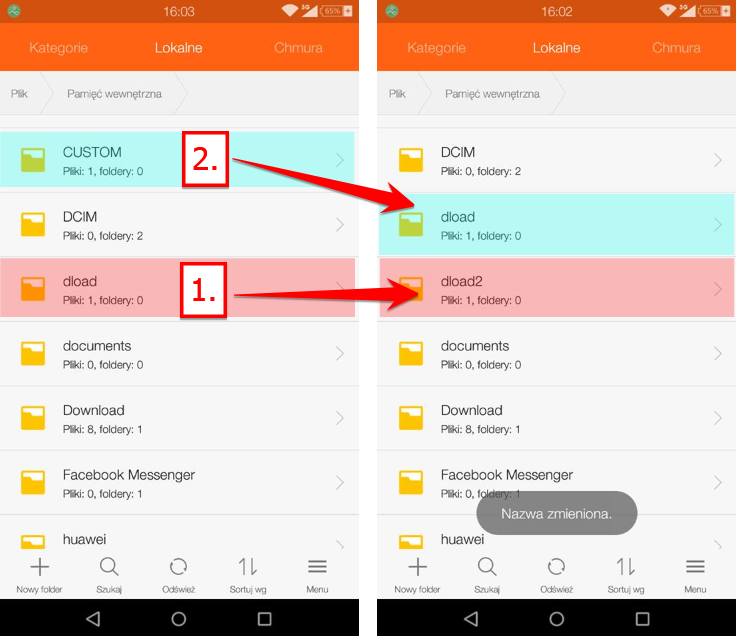
Когда вы это сделаете, выключите телефон снова с помощью кнопки питания и затем включите его, используя ту же комбинацию клавиш, что и раньше (кнопки громкости + кнопка питания). Обновление будет снова активировано. Подождите, пока он не будет завершен, и перезагрузите телефон.
После запуска снова зайдите в приложение «Файлы» и перейдите во внутреннюю память. Теперь мы снова переименуем имена папок, на этот раз, как показано ниже (в том же порядке):
- Измените имя папки dload на CUSTOM
- Переименуйте папку dload2 в dload
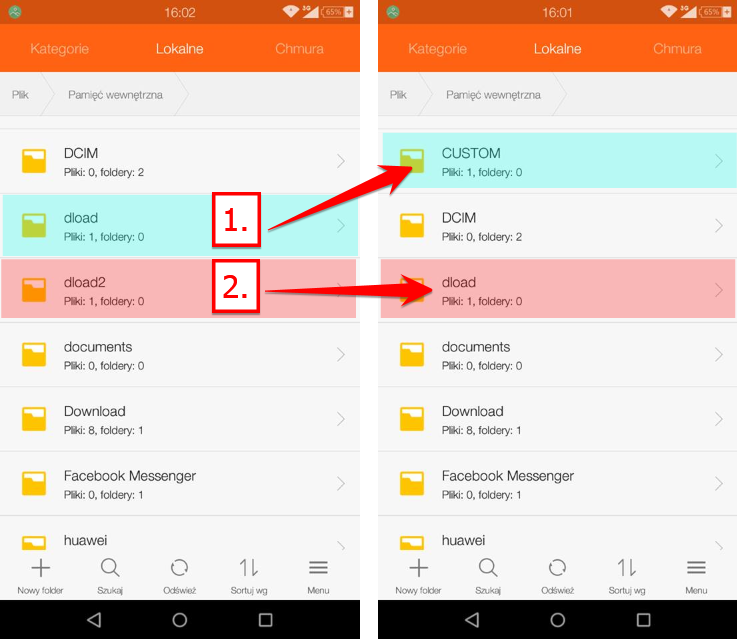
Выключите телефон снова с помощью кнопки питания и перезапустите его, используя ту же комбинацию клавиш, что и раньше (кнопки громкости + кнопка питания). Программное обеспечение будет установлено еще раз, на этот раз без каких-либо ошибок.
Когда телефон включится, введите все свои данные, войдите в свою учетную запись Google и подключитесь к сети Wi-Fi. Программное обеспечение уже отлаживается, не должно быть никаких следов приложений от оператора, и когда вы «Настройки> О телефоне», в разделе «Номер сборки» это будет значение GAME-L09C900B170.
Теперь у вас есть незакрашенная официальная версия программного обеспечения B170. Теперь вернитесь в приложение «Файлы» и удалите оба пакета — dload и CUSTOM из внутренней памяти. Они больше не нужны и занимают лишь несколько гигабайт пространства. Теперь вы также можете перейти к обновлению системы до последней версии 6.0. Просто подключитесь к сети W-FI, войдите в приложение «Updater» и загрузите последнее обновление. Вы также можете загрузить программное обеспечение с официального сайта Huawei, скопировать его во внутреннюю память и установить его в качестве локального обновления.





